PHP w systemie WordPress możesz aktualizować na różne sposoby. W tym artykule ujawnimy 3 najpopularniejsze rozwiązania. Obejmą one aktualizację PHP WordPress za pomocą konsoli, FTP oraz pliku WP-CONFIG.PHP. Jeżeli jesteś ciekawy detali technicznych, koniecznie przeczytaj nasz artykuł!

Jak zaktualizować PHP WordPress za pomocą konsoli?
W celu aktualizacji PHP WordPress za pomocą konsoli:
- Otwórz terminal lub konsolę na serwerze, na którym działa Twoja strona WordPress.
- Sprawdź aktualną wersję PHP za pomocą polecenia: php -v.
- Aby zaktualizować PHP, najpierw zaktualizuj repozytorium za pomocą polecenia: sudo apt-get update (dla systemów opartych na Debianie/Ubuntu) lub sudo yum update (dla systemów opartych na RedHat/CentOS).
- Następnie zaktualizuj PHP za pomocą polecenia: sudo apt-get install -y php (dla systemów Debian/Ubuntu) lub sudo yum install php (dla systemów RedHat/CentOS).
- Po zakończeniu instalacji, ponownie sprawdź wersję PHP przy użyciu php -v, aby upewnić się, że aktualizacja przebiegła pomyślnie.
- Zrestartuj serwer Apache lub Nginx, aby zmiany zostały wprowadzone: sudo service apache2 restart (dla Apache) lub sudo service nginx restart (dla Nginx).
- Na koniec, zaloguj się do panelu administracyjnego WordPressa i sprawdź, czy wszystko działa poprawnie
Sprawdź poprawność aktualizacji PHP: Zainwestuj w audyt SEO od Semcore.
Jak zaktualizować PHP WordPress za pomocą FTP?
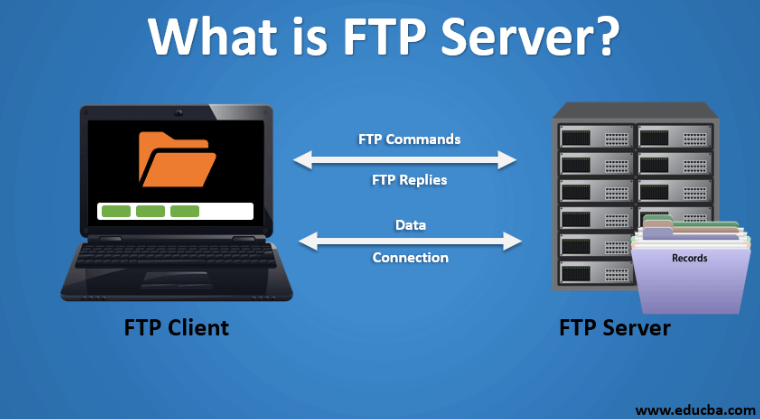
Zdj 1. Aktualizacja PHP WordPress przez FTP.
Źródło: Educba: What is FTP server?
Aktualizacja PHP przez FTP nie jest bezpośrednio możliwa, gdyż FTP służy do zarządzania plikami, a nie usługami na serwerze. Jeżeli natomiast chodzi o aktualizację plików WordPressa czy wtyczek poprzez FTP:
- Pobierz najnowszą wersję WordPressa z oficjalnej strony.
- Rozpakuj pobrane archiwum na swoim komputerze.
- Połącz się z serwerem za pomocą klienta FTP (np. FileZilla).
- Przejdź do katalogu, w którym został zainstalowany WordPress.
- Skopiuj wszystkie pliki z rozpakowanego archiwum (z wyjątkiem folderu wp-content) na serwer, nadpisując istniejące pliki.
- Sprawdź, czy w katalogu wp-content nie ma nowych plików lub folderów w nowej wersji WordPressa i w razie potrzeby je również skopiuj.
- Po zakończeniu kopiowania, zaloguj się do panelu administracyjnego WordPressa i postępuj zgodnie z instrukcjami aktualizacji.
W celu zaktualizowania wersji PHP, musisz to zrobić na poziomie serwera poprzez konsolę lub panel administracyjny hostingodawcy.
Polecane usługi: SXO i pozycjonowanie.
Jak zaktualizować PHP WordPress za pomocą pliku WP-CONFIG.PHP
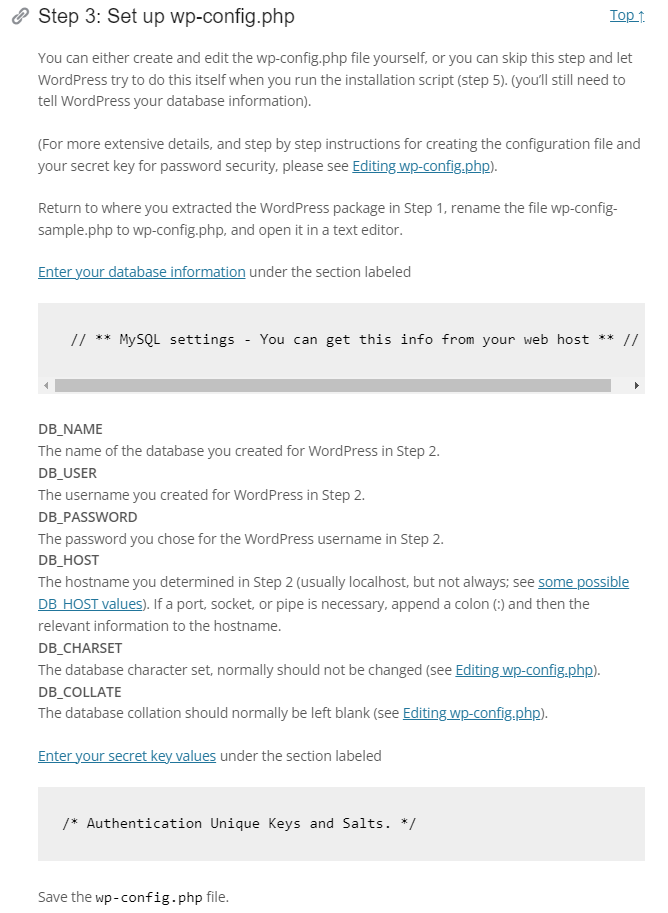
Zdj 2. Ustawianie WP-CONFIG.PHP w WordPress.
Źródło: Developer WordPress.
Nie możesz bezpośrednio zaktualizować wersji PHP WordPress poprzez modyfikację pliku WP-CONFIG.PHP. W niektórych przypadkach istnieje szansa na wymuszenie użycia konkretnej wersji PHP dodając odpowiedni kod. Poniżej przedstawiamy szczegóły dot. aktualizacji PHP WordPress za pomocą pliku WP-CONFIG.PHP:
- Połącz się z serwerem za pomocą klienta FTP lub przez panel administracyjny hostingu i otwórz plik wp-config.php.
- Przed linią, która mówi: /* That’s all, stop editing! Happy publishing. */, dodaj następujący kod: ini_set(’display_errors’, '1′); ini_set(’display_startup_errors’, '1′); error_reporting(E_ALL); – pozwoli Ci to na wyświetlanie błędów związanych z PHP.
- Aby wymusić użycie konkretnej wersji PHP (jeśli Twój hosting to obsługuje), możesz spróbować dodać następujące linie: AddHandler application/x-httpd-php74 .php – ale to zależy od konfiguracji serwera i może nie działać na każdym hostingu.
- Zapisz zmiany w pliku wp-config.php.
- Odwiedź swoją stronę i sprawdź, czy nie ma żadnych błędów.
- Jeżeli chcesz potwierdzić, że zmiany zostały wprowadzone, możesz zainstalować wtyczkę do WordPressa, która wyświetla informacje o serwerze i PHP.
- Zawsze upewnij się, że wykonujesz kopie zapasową plików i bazy danych przed dokonywaniem jakichkolwiek zmian.
Jeśli Twój hosting nie obsługuje zmiany wersji PHP przez WP-CONFIG.PHP, będziesz musiał skontaktować się z dostawcą hostingu lub skorzystać z panelu administracyjnego serwera.
Sprawdź nasz artykuł: SEO – co to i komu jest potrzebne?
FAQ – najczęstsze pytania i odpowiedzi na temat aktualizacji PHP w WordPress
Jakie są najczęstsze pytania i odpowiedzi na temat aktualizacji PHP w systemie WordPress?
Dlaczego powinienem zaktualizować PHP?
Nowsze wersje PHP są zazwyczaj szybsze, dzięki czemu poprawiają wydajność Twojej strony. Aktualizacje PHP zapewniają również poprawki bezpieczeństwa, chroniące Twoją witrynę przed potencjalnymi zagrożeniami. Ponadto najnowsze wersje WordPressa są zoptymalizowane pod kątem nowszych PHP, gwarantując pełną kompatybilność i stabilne działanie.
Jak sprawdzić aktualnie używaną wersję PHP na mojej stronie WordPress?
Aby sprawdzić wersję PHP, wejdź do panelu administracyjnego WordPressa, a następnie przejdź do zakładki „Narzędzia” > „Informacje o stronie”. W sekcji „Serwer” znajdziesz informacje o wersji PHP. Alternatywnie, możesz użyć wtyczki „WP ServerInfo” lub „Display PHP Version”, która wyświetli aktualnie używaną wersję PHP.
Czy aktualizacja PHP wpłynie na kompatybilność moich wtyczek i motywów?
Istnieje ryzyko, że niektóre wtyczki lub motywy mogą nie być kompatybilne z najnowszymi wersjami PHP. Dobrym rozwiązaniem będzie w tym przypadku aktualizowanie na środowisku lokalnym lub na kopiach zapasowych strony, w celu upewnienia się, że wszystkie elementy są ze sobą kompatybilne. Przed aktualizacją zawsze sprawdzaj informacje o kompatybilności w dokumentacji wtyczek i motywów.
Co zrobić, jeśli po aktualizacji PHP moja strona przestanie działać?
Jeśli napotkasz problemy po aktualizacji PHP spróbuj wrócić do poprzedniej wersji PHP przez panel administracyjny hostingu. Następnie, zaktualizuj wszystkie wtyczki i motywy do najnowszych wersji. Jeśli problem nadal występuje, dezaktywuj wtyczki po kolei, aby zidentyfikować potencjalny konflikt.

swój potencjał z

marketing działa.





















![Najpopularniejsze platformy e-commerce w Polsce – ranking [TOP 11]](https://semcore.pl/wp-content/uploads/2024/07/q-36-150x150.jpg)


